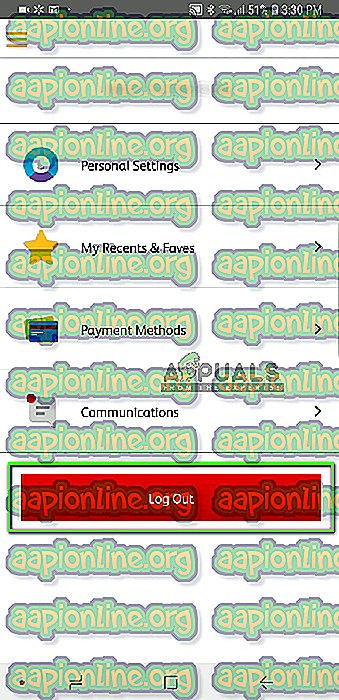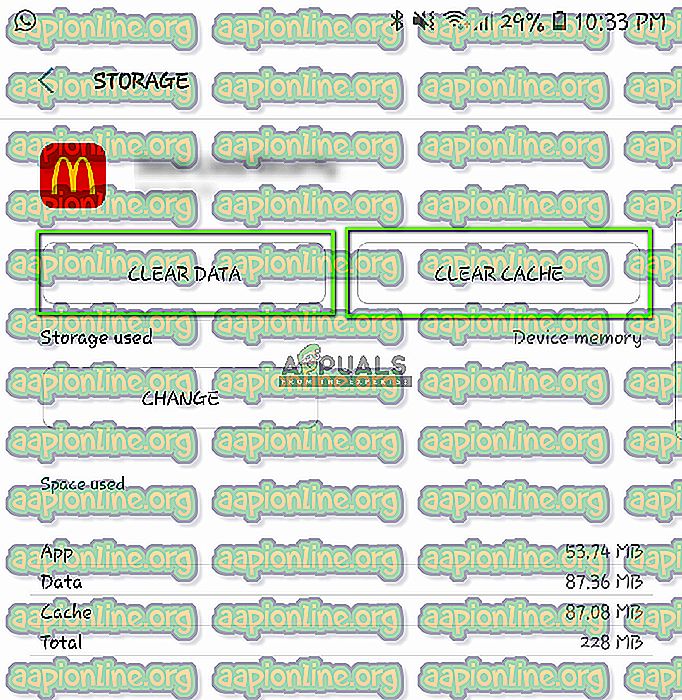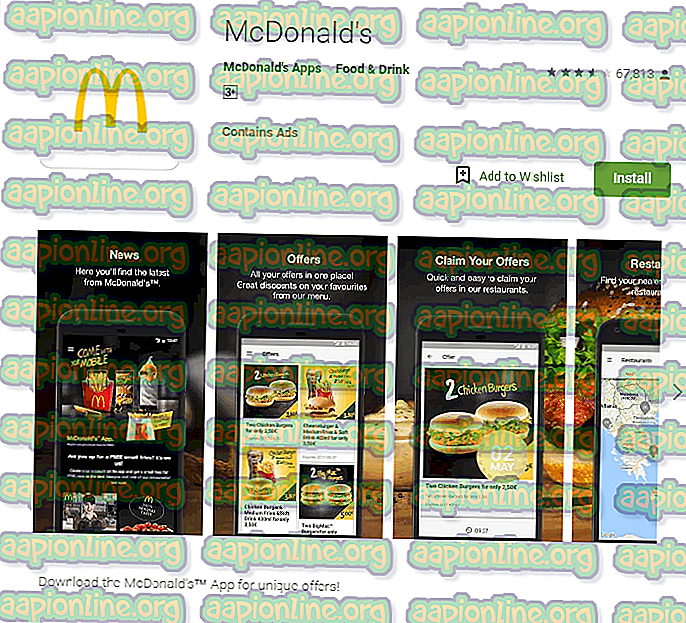Oplossing: McDonald's-app werkt niet op Android-telefoon
McDonald's is een internationaal fastfoodbedrijf met vestigingen over de hele wereld. Naast de introductie van verschillende functies, heeft het ook een mobiele applicatie die de gebruikers kunnen gebruiken om direct te bestellen of 'speciale' deals te gebruiken en in te wisselen in echte restaurants.

Sinds de toepassing is gestart, zijn er verschillende rapporten geweest waarin de toepassing niet werkte zoals verwacht. Er zijn verschillende varianten van de problemen (ze worden mogelijk niet allemaal vermeld, maar u kunt de oplossing toch volgen):
- De applicatie maakt geen verbinding met internet.
- De foutmelding ' Er is iets misgegaan, probeer het opnieuw ' verschijnt wanneer de gebruiker een actie uitvoert of een transactie uitvoert.
- Foutmelding ' Verificatie vereist ', zelfs als u de gegevens correct invoert.
- ' We hebben problemen met het verwerken van uw betaling. Probeer een andere betaalmethode 'bij het uitvoeren van een transactie.
- Er worden geen deals weergegeven in de McDonalds-applicatie.
- ' Sorry, er is iets mis ' bij het uitvoeren van een willekeurige actie of willekeurig optreden.
Zorg ervoor dat u de inloggegevens voor uw McDonald's-applicatie hebt, want u zult de applicatie ook vernieuwen.
Wat veroorzaakt de McDonald's-applicatie niet?
Omdat dit een Android-applicatie is, zijn er verschillende oorzaken waarom de applicatie mogelijk niet goed werkt. Het kan het probleem zijn aan uw kant of aan de serverzijde. Hier zijn enkele van de meest voorkomende oorzaken die we tegenkwamen bij het analyseren van alle gebruikersgevallen:
- Slechte internetverbinding: dit was het meest voorkomende probleem en daarom werkte de toepassing niet.
- Problemen met de server: er zijn elke maand verschillende gevallen waarin de toepassing de gegevens niet kan ophalen of een transactie niet kan uitvoeren, omdat er problemen zijn met de server.
- Onjuiste applicatiegegevens: er zijn verschillende gevallen waarin de applicatiegegevens corrupt of onbruikbaar worden. Het wissen van de lokaal opgeslagen gegevens lost meestal het probleem op.
- Corrupte installatiebestanden: Android-toepassingen (met name apps die zijn verbonden met een service zoals McDonald's) zijn niet goed ontwikkeld en kunnen hun installatiebestanden vaak corrupt maken. Herinstallatie werkt hier.
- Corrupte profielgegevens: McDonald's slaan uw profielgegevens op in uw mobiele opslag die het ophaalt wanneer het wordt opgestart. Het kan na verloop van tijd corrupt worden. Eenvoudig opnieuw loggen ververst alle modules.
Oplossing 1: internet wijzigen in LTE
Eerste dingen eerst; u moet proberen uw internetverbinding te wijzigen. De meeste van de hierboven genoemde problemen worden meestal veroorzaakt als de toepassing geen goede internetverbinding kan maken of als de verzending is onderbroken. We kwamen verschillende gebruikssituaties tegen waarin gebruikers het probleem meestal tegenkwamen wanneer ze openbare wifi of internet gebruikten in een organisatie of ziekenhuis.

De beste manier om het probleem te diagnosticeren was om de internetverbinding om te schakelen van Wi-Fi naar Mobiele verbinding (LTE of 3G). Gewoonlijk staan mobiele netwerken alle soorten verkeer toe, dus hier kunt u een diagnose stellen of internet een fout heeft of uw toepassing. Zorg ervoor dat uw mobiele verbinding werkt voordat u doorgaat.
Oplossing 2: opnieuw inloggen op de toepassing
Zoals eerder vermeld, zijn er verschillende gevallen waarin de toepassing niet naar behoren werkte omdat de profielgegevens beschadigd waren. Dit is een veel voorkomend probleem en kan eenvoudig worden verholpen door volledig opnieuw te loggen. Hiermee wordt de hele logboekmodule vernieuwd en wordt alles vanaf de servers opgehaald.
- Klik op uw profielnaam boven aan de navigatiebalk die verschijnt wanneer u de linkerrand van het scherm naar rechts schuift.

- Klik nu op de knop Uitloggen aanwezig onderaan het scherm.
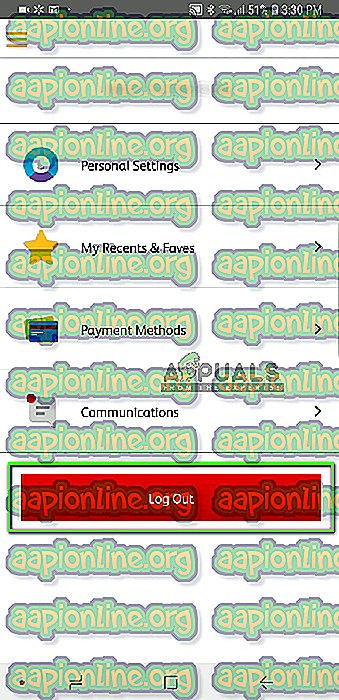
- Nu duurt het even voordat de applicatie uw huidige account uitlogt. Er verschijnt een inlogscherm. Voer uw inloggegevens in op het scherm en probeer u opnieuw aan te melden. Controleer of het probleem is opgelost.

Oplossing 3: controleren op serveruitbarstingen
We kwamen ook verschillende gevallen tegen waarin de applicatieservers niet werkten zoals verwacht en problemen veroorzaakten. We kwamen ook verschillende gevallen tegen waarin McDonald's het probleem officieel erkende en verklaarde dat hun beste technici aan het probleem werkten. Als er inderdaad een verontwaardiging is, kun je niets anders doen dan wachten. Je kunt verschillende forums of de officiële Twitter-handle van het bedrijf bekijken.
Opmerking: u kunt ook proberen de McDonald's-applicatie te starten en te gebruiken in een andere mobiel. Als het daar perfect werkt, betekent dit dat er een lokaal probleem is met uw toepassing.

Deze uitvaltijden zijn meestal te wijten aan routineonderhoud of wanneer er een echt probleem is en de server niet meer werkt. De MTTR (Mean Time to Repair) is meestal in minuten en maximaal een paar uur. U kunt proberen de toepassing later te starten nadat u hebt gecontroleerd of de servers actief zijn.
Oplossing 4: toepassingsgegevens wissen
Elke applicatie slaat gegevens op in uw lokale opslag in twee vormen: applicatiegegevens en cache. Cache wordt gebruikt als tijdelijke geheugenmodule en informatie wordt daar indien nodig opgehaald. De gegevens bestaan uit uw profielgegevens en andere opgeslagen voorkeuren. Nu kan elk van de twee corrupt zijn, wat problemen zal veroorzaken bij het correct starten van de McDonalds-applicatie. In deze oplossing zullen we beide gegevens wissen en kijken of dit lukt.
Opmerking: na de oplossing moet u zich opnieuw aanmelden bij de toepassing.
- Open de applicatie Instellingen en klik op Apps .
- Zoek McDonald's uit de lijst. Klik nu op Opslag .
- Nu krijgt u twee opties, namelijk Gegevens wissen en Cache wissen . Klik op beide opties.
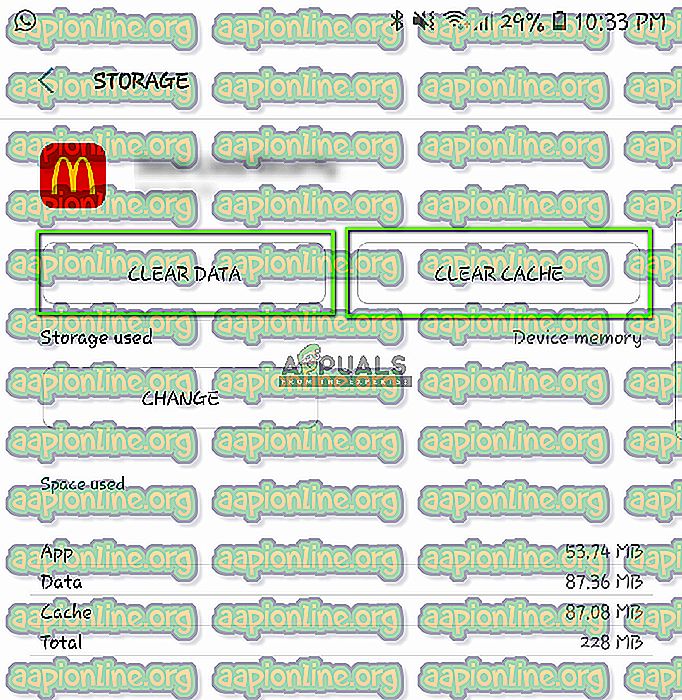
- Start nu de McDonalds-applicatie opnieuw en controleer of het probleem is opgelost.
Oplossing 5: de toepassing opnieuw installeren
Als alle bovenstaande methoden mislukken, kunt u proberen de toepassing helemaal opnieuw te installeren. Dit is ook voldoende als uw toepassing niet is bijgewerkt naar de nieuwste build die door de ontwikkelaars beschikbaar is gesteld. Er zijn talloze gevallen waarin de applicatiegegevens zelf beschadigd raken en de betreffende applicatie niet werkt zoals verwacht. Er is niets om je zorgen over te maken; een eenvoudige herinstallatie lost alles op.
Opmerking: net als in het vorige geval, moet u zich ook in deze oplossing opnieuw aanmelden bij de toepassing.
- Houd de McDonalds-applicatie ingedrukt. Klik zodra andere opties verschijnen op Verwijderen .
- Navigeer nu naar de Play Store op uw apparaat en zoek naar McDonald's boven aan het scherm.
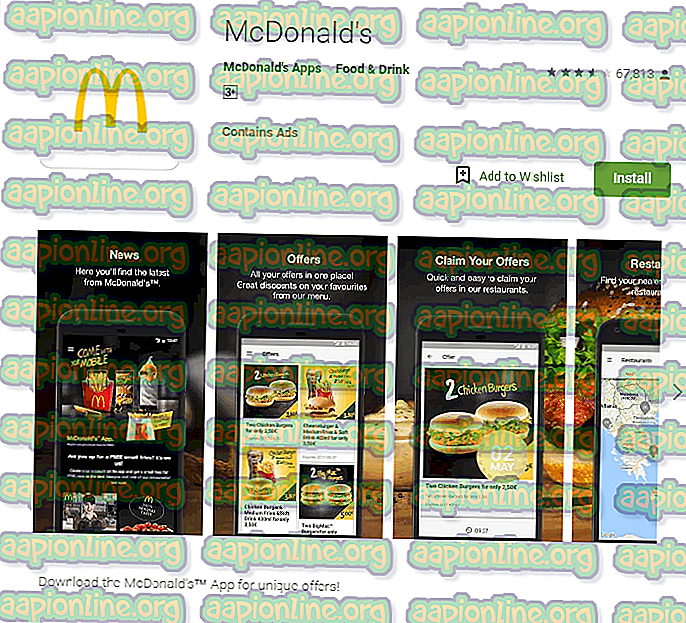
- Open de applicatie en selecteer Installeren uit de opties.
- Nadat de toepassing is geïnstalleerd, start u deze en controleert u of het probleem is opgelost.
Oplossing 6: Hotline / website gebruiken om eten te bestellen
Als de toepassing nog steeds niet werkt en u nog steeds eten bij u thuis wilt bestellen, kunt u de traditionele hotline proberen. U kunt de hotline van Google op uw locatie plaatsen of u kunt naar de McDelivery- website navigeren op basis van uw land. Zodra u zich daar bij uw account hebt aangemeld, hebt u toegang tot het hele menu en kunt u eten bestellen bij u thuis.

Als u de hotline belt, moet u erop letten dat uw toepassing niet werkt. Misschien kan klantenondersteuning u helpen bij het correct oplossen van de toepassing.